WPS PDF设置目录索引书签的方法
时间:2023-08-23 13:41:34作者:极光下载站人气:2644
在wps PDF中是没有目录编辑功能,那么当你需要进行目录设置的时候,怎么添加目录呢,其实在WPS PDF中有一个书签功能,你可以通过该书签进行相应的设置,通过书签功能可以进行设置一个目录索引,当你需要查找到某一个页面的时候,通过设置的目录索引进行快速的定位,设置的方法是非常简单的,只需要在左侧的位置将书签功能打开进行设置,下方是关于如何使用WPS PDF建立目录索引的具体操作方法,如果你需要的情况下可以看看方法教程,希望对大家有所帮助。
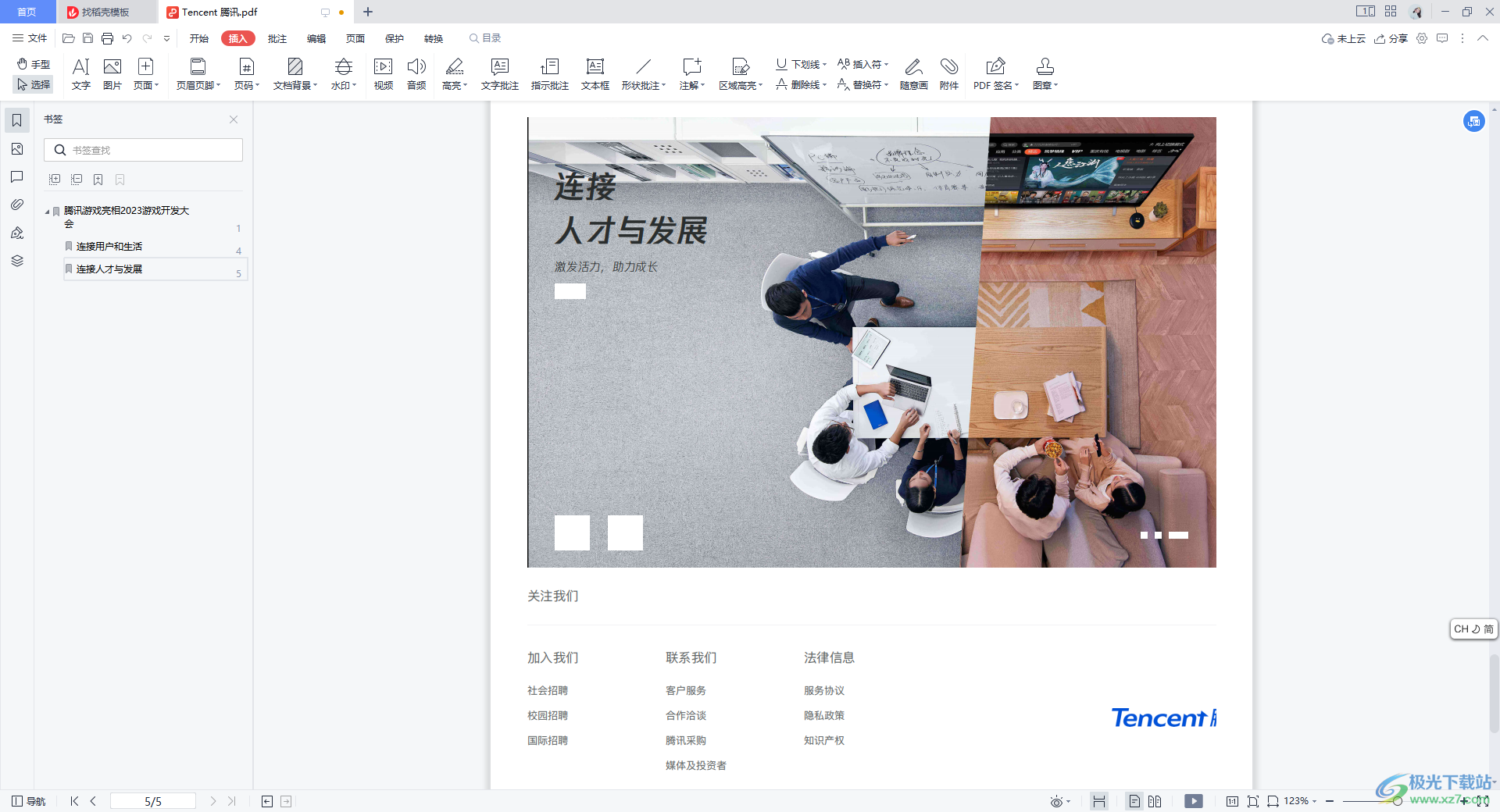
方法步骤
1.首先打开一篇需要进行设置目录索引的文档,之后在左侧的位置将【书签】功能图标点击打开,然后在左侧的窗口中可以通过【+】进行书签的添加。
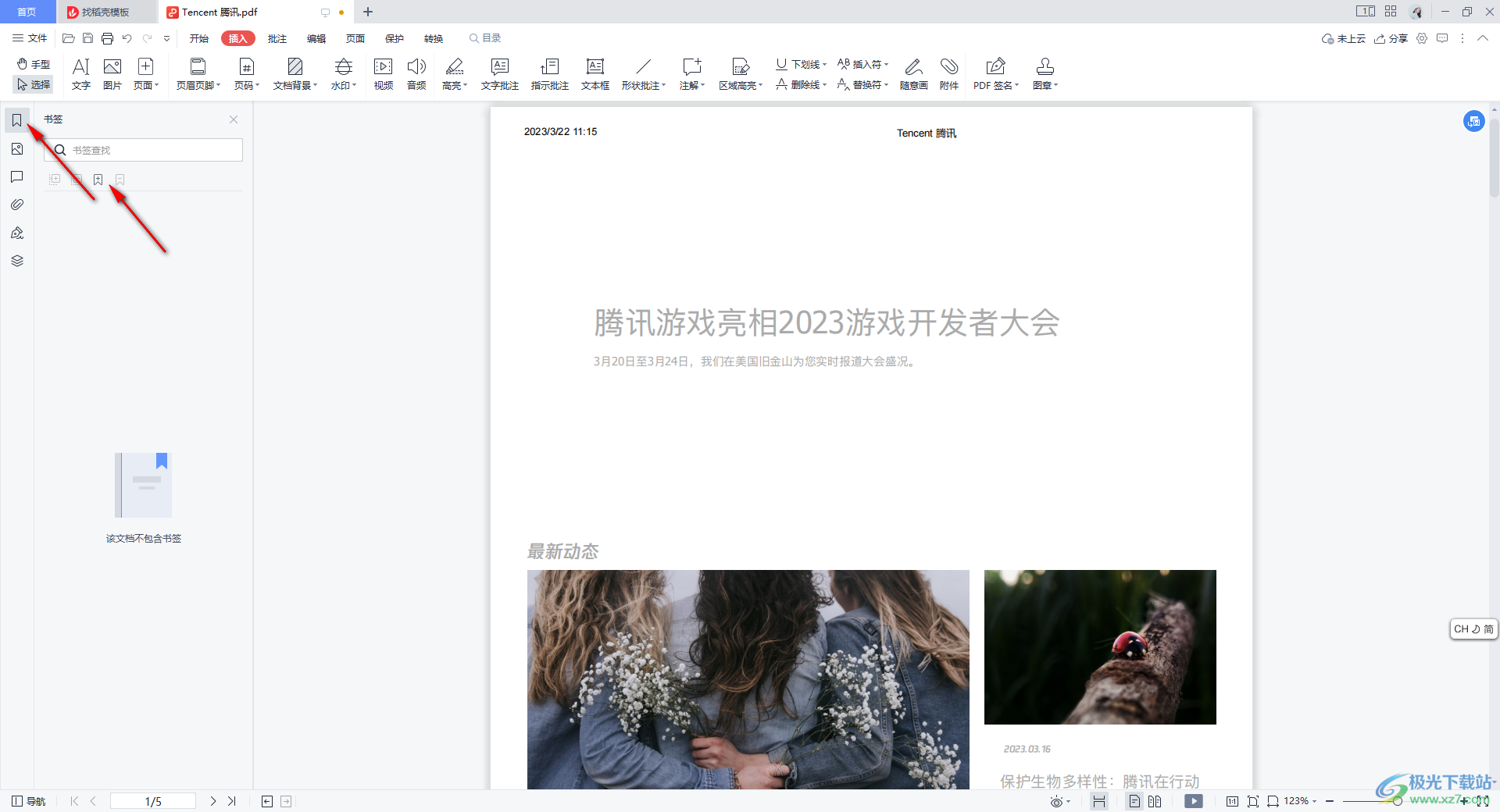
2.在右侧滑动页面,定位到需要设置书签的页面,之后在左侧的位置点击【+】进行添加,在框中输入该页面的标题名字,如图所示。
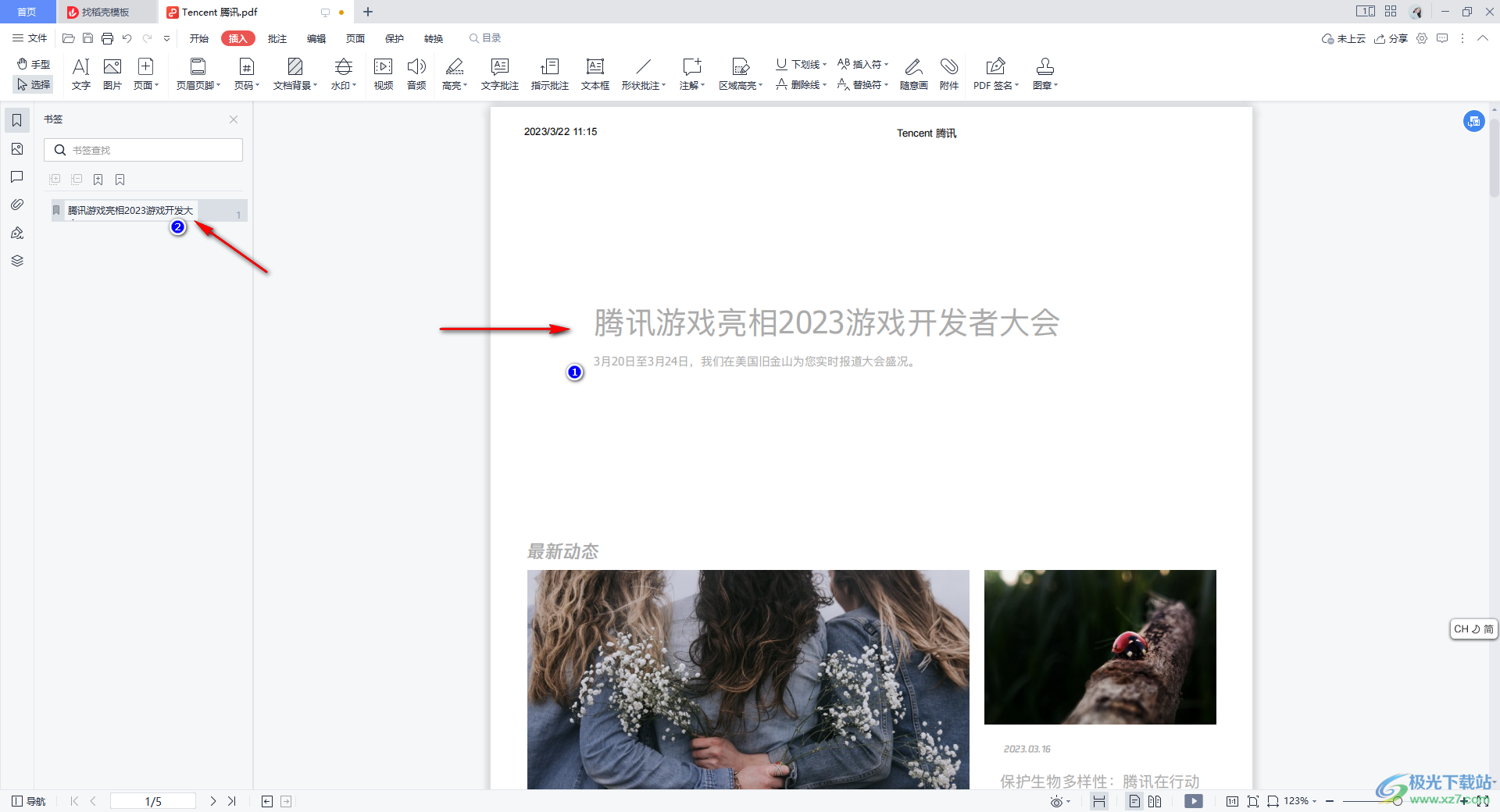
3.之后,再次滑动右侧页面,滑动到下一个需要进行添加书签的页面,然后在左侧的位置点击【+】,之后同样在框中输入该页面的标题名字。
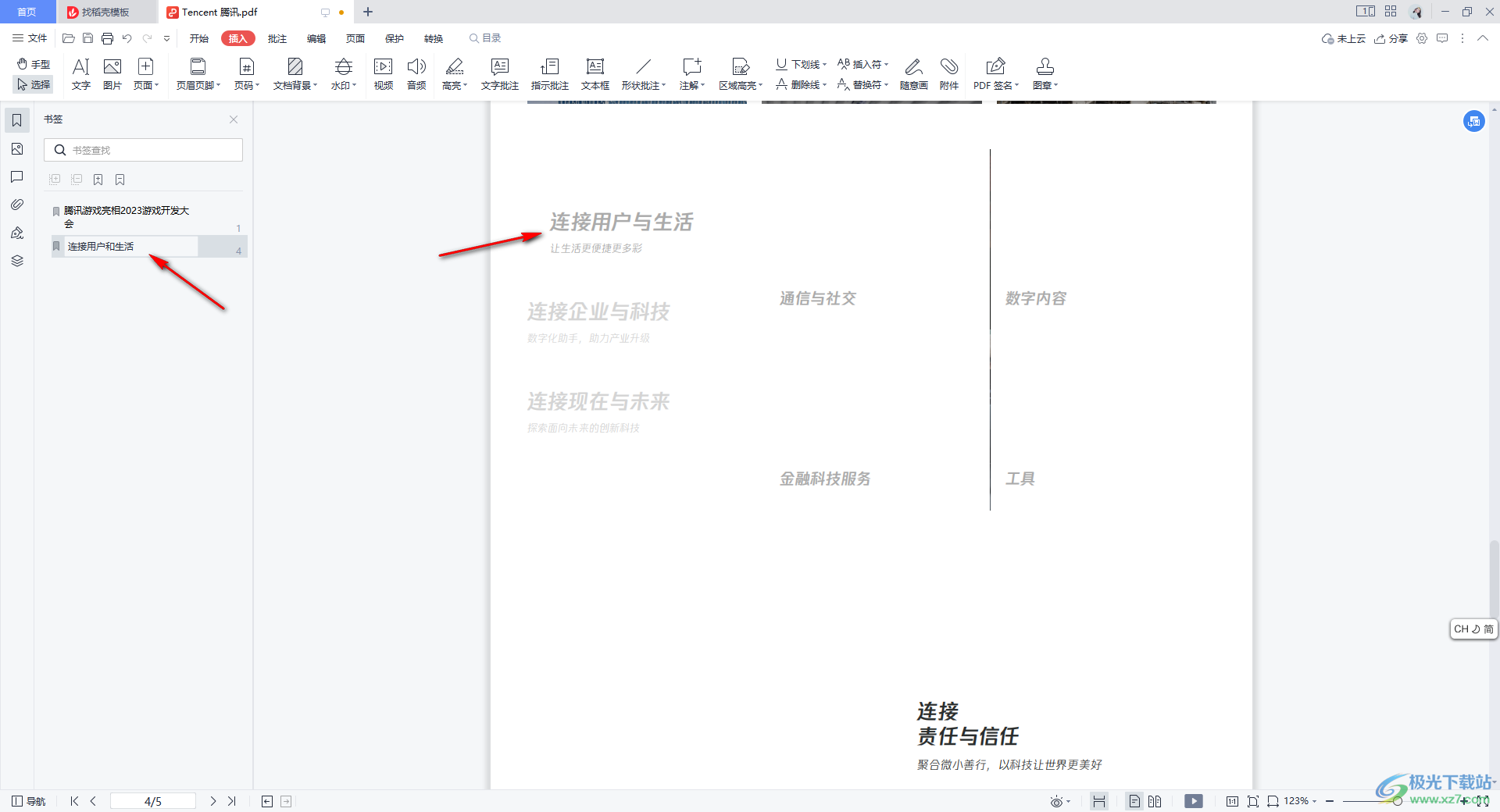
4.如果你想要添加的目录索引标签有多个,那么就按照以上这样的方法进行设置即可,当你在左侧的的书签的位置,点击相应的标题名字就会自动的定位到右侧的相应的页面中。
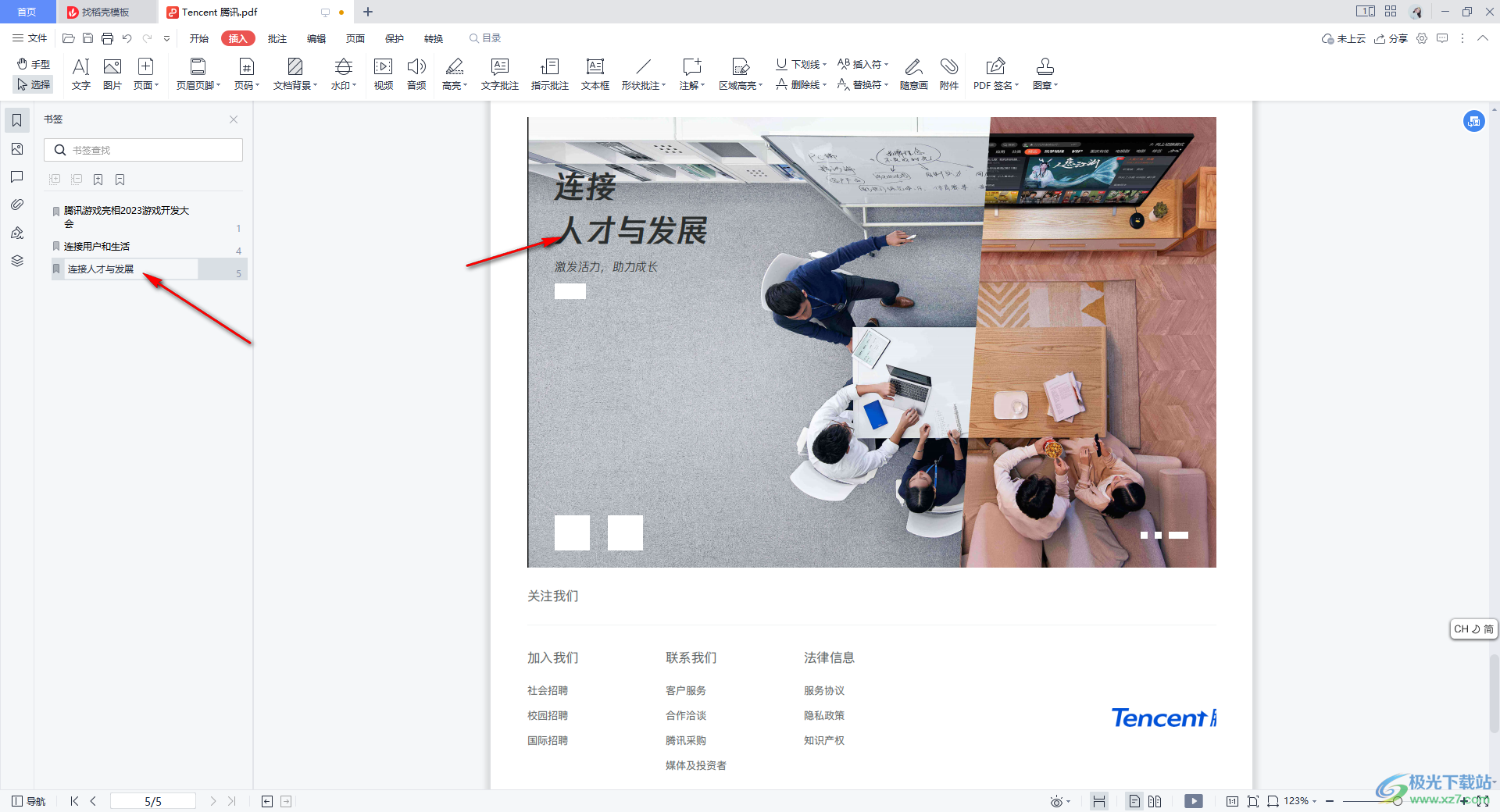
5.如果你想要将小标题移动到大标题的下方,那么将小标题进行鼠标左键移动到大标题的下方,当大标题的下方出现一条虚线,然后松开鼠标即可完成操作,如图所示。
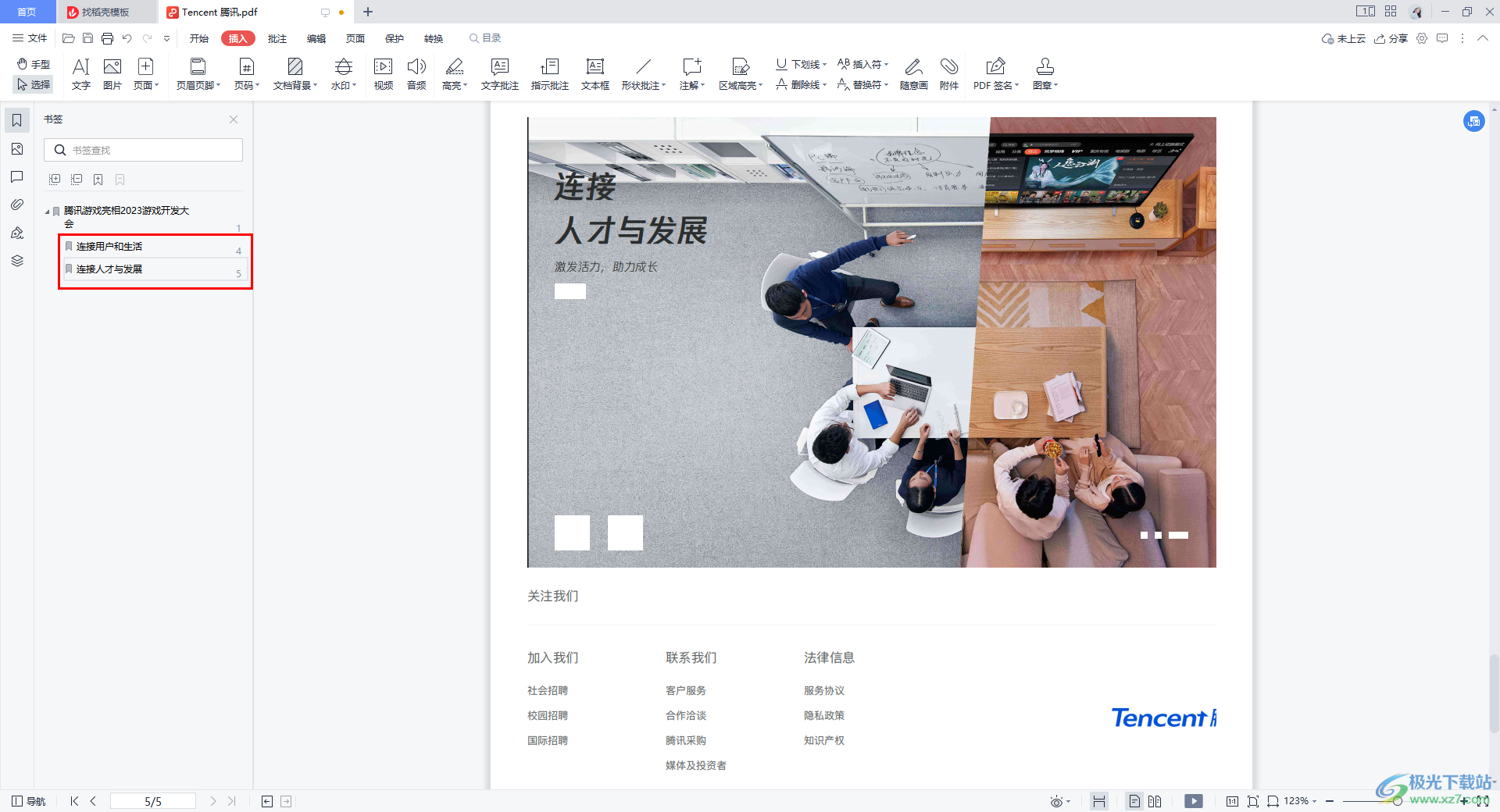
以上就是关于如何使用WPS PDF设置目录索引的具体操作方法,当你需要进行设置目录索引的时候,只需要通过在WPS PDF中添加书签进行设置即可,按照上述的方法操作起来十分的简单,感兴趣的话可以试试。

大小:240.07 MB版本:v12.1.0.18608环境:WinAll
- 进入下载
相关推荐
相关下载
热门阅览
- 1百度网盘分享密码暴力破解方法,怎么破解百度网盘加密链接
- 2keyshot6破解安装步骤-keyshot6破解安装教程
- 3apktool手机版使用教程-apktool使用方法
- 4mac版steam怎么设置中文 steam mac版设置中文教程
- 5抖音推荐怎么设置页面?抖音推荐界面重新设置教程
- 6电脑怎么开启VT 如何开启VT的详细教程!
- 7掌上英雄联盟怎么注销账号?掌上英雄联盟怎么退出登录
- 8rar文件怎么打开?如何打开rar格式文件
- 9掌上wegame怎么查别人战绩?掌上wegame怎么看别人英雄联盟战绩
- 10qq邮箱格式怎么写?qq邮箱格式是什么样的以及注册英文邮箱的方法
- 11怎么安装会声会影x7?会声会影x7安装教程
- 12Word文档中轻松实现两行对齐?word文档两行文字怎么对齐?
网友评论